Cron - это эффективная и популярная утилита командной строки, используемая для планирования широкого круга задач в указанное время без вмешательства пользователя. Запланированные задачи известны как задания cron, а crontab - это список файла, содержащего задания cron.
В этой статье мы объясним различные примеры, показывающие, что вы можете редактировать и использовать файл crontab для планирования задач в системе Debian 10.
Cron можно использовать для автоматизации задач в следующих сценариях:
- Резервное копирование по расписанию,
- Проверка места на диске с определенным интервалом,
- Запуск автоматического обслуживания,
- Периодическое удаление ненужных файлов,
- Запуск сетевой диагностики
Синтаксис
С cron легче работать, если вы понимаете его синтаксис. Общий синтаксис использования cron:
* * * * / путь / к / скрипту.шКаждое из полей соответствует следующему:
Минуты (0-59) Час (0-24) День_месяца (1-7) Месяц_года (1-12)Команда Day_of_the_Week (0-6)
Установка Cron
Cron предустановлен в Debian 10. Однако, если он отсутствует в вашей системе, выполните следующую команду, чтобы установить его:
$ sudo apt install cronПосмотреть crontab
Чтобы просмотреть файл crontab, используйте следующую команду:
$ crontab -lЧтобы просмотреть файл crontab конкретного пользователя, используйте следующую команду:
$ sudo crontab -u пользователь -lРедактировать crontab
Чтобы отредактировать файл crontab текущего пользователя:
$ crontab -eЧтобы отредактировать файл crontab конкретного пользователя:
$ sudo crontab -u пользовательЕсли вы редактируете файл crontab впервые, вам будет предложено выбрать редактор:

После выбора редактора появится следующее окно.
Например, вы хотите запустить сценарий резервного копирования с именем «backup.sh »находится в справочнике документов ежедневно в 2 часа ночи. Для этого вам нужно будет добавить следующую строку в ваш файл crontab:
0 2 * * * / Документы / резервная копия.ш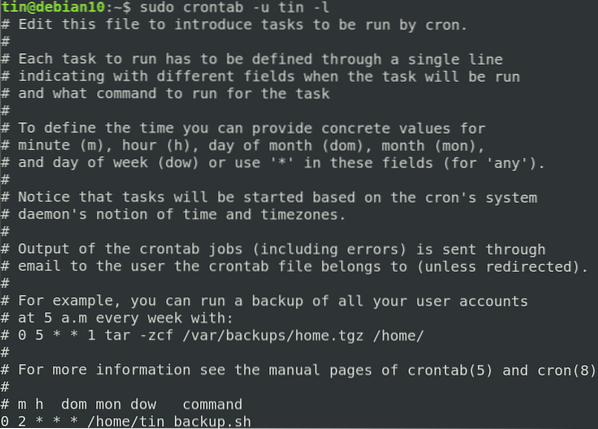
В приведенном выше окне вы можете добавлять свои cron-задания одно за другим. После этого сохраните и выйдите из файла, после чего все задания cron будут автоматически запускаться с заданным интервалом.
Удалить crontab
Чтобы удалить файл crontab, введите в Терминале следующую команду:
$ crontab -rТеперь давайте рассмотрим серию примеров заданий cron на Linux-машине.
1. Запускать cron каждую минуту
Чтобы выполнять задание cron каждую минуту, добавьте в файл crontab следующую строку:
* * * * * / путь / к / скрипту.ш2. Запускать cron через каждые 10 минут
Чтобы запланировать выполнение задания cron через каждые 10 минут, добавьте следующую строку в свой файл crontab.
* / 10 * * * * / путь / к / скрипту.ш3. Запускать cron в определенные месяцы
Чтобы запланировать выполнение задания cron в определенные месяцы e.грамм. Март, август, декабрь добавьте задание cron в файл crontab следующим образом:
* * * ян, май, авг * / путь / к / скрипту.ш4. Запустить задание cron в выбранные дни
Если вы хотите, чтобы ваше задание cron выполнялось в определенные дни, предположим, что в воскресенье и пятницу в 17:00, оно должно выглядеть следующим образом:.
0 17 * * вс, пт / путь / к / скрипту.ш5. Ежедневно запускать задание cron в определенное время
Чтобы запланировать выполнение задания cron ежедневно в определенное время, скажем, в 3 часа ночи, добавьте эту строку в свой файл crontab.
0 3 * * * / путь / к / скрипту.ш6. Запустить задание cron в определенный день
Чтобы запланировать выполнение задания cron в определенный день, скажем, каждое воскресенье, добавьте эту строку в свой файл crontab.
0 0 * * SUN / путь / к / скрипту.шЗадание будет выполняться в 00:00 каждое воскресенье.
7. Выполнение нескольких задач в одном задании cron
Чтобы запланировать несколько задач в одном задании cron, добавьте все сценарии в файл crontab, разделив их точкой с запятой.
* * * * * / путь / к / скрипту1.ш; / путь / к / скрипту2.ш8. Запустить задание cron на каждый будний день
Чтобы запланировать выполнение задания cron на каждый день недели с понедельника по пятницу, вам нужно будет добавить эту строку в свой файл crontab.
0 0 * * 1-5 / путь / к / скрипту.шРабота будет выполняться в 00:00 каждый будний день.
9. Запускать cron дважды в день
Чтобы запланировать выполнение задания два раза в день e.грамм. в 6:00 и 15:00 вам нужно будет добавить эту строку в свой файл crontab:
0 6,15 * * * / путь / к / скрипту.ш10. Запускать cron-задание каждый час
Чтобы запланировать выполнение задания cron каждый час в минуту 0, вам нужно добавить эту строку в свой файл crontab:
0 * * * * / путь / к / скрипту.шНапример, если текущее время - 14:00, задание будет выполняться в 15:00, 16:00 и т. Д.
11. Запускать cron через каждые 3 часа
Чтобы запланировать запуск задания cron через каждые 3 часа в минуту 0, вам нужно добавить эту строку в свой файл crontab:
0 * / 3 * * * / путь / к / скрипту.шНапример, если текущее время - 14:00, задание будет выполняться в 17:00, 20:00 и т. Д.
12. Запускать cron-задание в 16:00 первого числа каждого месяца
Чтобы запланировать запуск задания на первый день каждого месяца в 16:00, вам нужно добавить эту строку в свой файл crontab:
0 16 1 * * / путь / к / скрипту.шСтроки в Crontab
Вы также можете использовать следующие строки вместо длинных повторяющихся команд.
@ почасово - запускать cron каждый час i.е. «0 * * * *»@ midnight - Запускать cron каждый день i.е. «0 0 * * *»
@ daily - как в полночь
@ weekly - запускать задание cron каждую неделю, я.е. «0 0 * * 0»
@ ежемесячно - запускать задание cron каждый месяц i.е. «0 0 1 * *»
@ ежегодно - Запускать cron каждый год i.е. «0 0 1 1 *»
@ ежегодно - то же, что и @annually
@ reboot - запускать задание cron при каждой загрузке
Например, чтобы запускать задание cron каждый день в первую минуту и первый час, добавьте следующую строку:
@daily / путь / к / скрипту.шНапример, чтобы запускать задание cron при каждой перезагрузке сервера:
@reboot / путь / к / скрипту.шЭто все, что нужно для этого! В этой статье мы узнали, как автоматизировать различные задачи с помощью crontab в системе Debian. Используя приведенные выше примеры, вы можете запланировать запуск любого задания без какого-либо взаимодействия с пользователем.
 Phenquestions
Phenquestions


